リポジトリを構成する
Ubuntuにはバッチシステムがあります。 各パッケージは特定のソフトウェアの一部です。 パッケージのインストール-新しいプログラム、ライブラリ、ドキュメント、およびその他のリソースをインストールします。 リポジトリはパッケージリポジトリです。 インターネットをセットアップしてから、必要なものをすべてダウンロードできるようになりました。
外部リポジトリを選択し、オプションを更新します。 アプリケーションソースを開きます(システム->管理->アプリケーションソース)。
すべてのメインリポジトリを選択します。 ちなみに、Ubuntu 7.10を搭載したディスクはUbuntu 5.10を搭載したディスクであると判断したのは面白いことです。 トラフィックが制限されていない場合は、ディスクを継続的に取得しないように、ディスクのチェックを外すことをお勧めします。
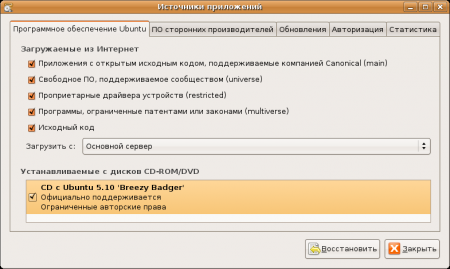
すべてのサードパーティのリポジトリを選択します。

必要に応じて更新を構成します。
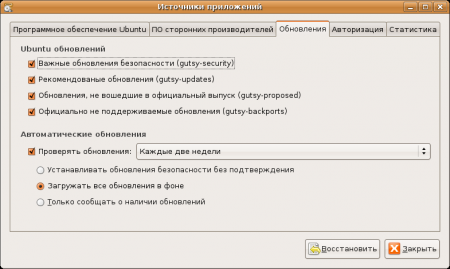
アプリケーションを閉じます。
ロシア語のセットアップ
ローカライズを開きます(システム->管理->ローカリゼーション)。 ロシア語の前にチェックマークを付けて、同じメイン言語を選択します。 OKをクリックします。

キーボード設定を開きます(システム->オプション->キーボード)。 ほとんどの場合、通常のWindowsキーボードを使用しています。

表示されるレイアウトのリストが「ロシアのWindowsキーボード」である場合、すべてが正常です。 間違ったものがロシア語である場合、新しいものを削除して追加します。

次に、キーボードショートカットを設定してレイアウトを変更します。

Alt + Shiftを選択することをお勧めします。 Ctrl + Shiftを5年間使用した後、Alt + Shiftに切り替える必要がありました。 なんで? UbuntuとWindowsでは、レイアウトを切り替えるときに異なるキーストローク反応があります。 Ubuntuでは、キーを押すとレイアウトが切り替わり、Windowsではキーを離すとレイアウトが切り替わります。 Ctrl + Shiftを使用すると、Ctrl + Shift +右/左の組み合わせを使用する機能が失われることがわかりました(単語に従って強調表示)。 Ctrl + Shiftで始まるキーボードショートカットを使用しない場合、問題はありません。
ロケールを設定する
そのため、プログラムはロシア語で日付、通貨などを表示できます-ロシア語のロケールが必要です。 デフォルトのロケールはru_RU.utf8です。 多くの場合に適していますが、すべてに適しているわけではありません(たとえば、構成によってはワイン、セデガなど)。

ターミナルを開き、次のように記述します。
sudo -s
/ usr / share / locales / install-language-pack en_US.CP1251
/ usr /共有/ロケール/ install-language-pack en_RU.KOI8-R
ロケール生成
次のコマンドを使用して、インストールされているすべてのロケールのリストを取得できます。
ロケール-a
次のコマンドを使用して、特定のロケールでアプリケーションを実行できます。
env LC_ALL = ru_RU.CP1251 (アプリケーション)
次のコマンドを使用して、「通常の」英語ロケールでアプリケーションを実行できます。
env LC_ALL = C (アプリケーション)
geditのエンコード設定
Windowsを使用してUbuntuに移行した場合、特定のドキュメントを持ち歩いている可能性があり、その一部はテキスト形式である可能性があります。 Ubuntuのデフォルトのテキストエディターはgeditです。 Windowsに保存されたテキストファイルを正しく開けない場合があります。 状況を修正してみましょう。
gconf-editorプログラムを起動します(起動とは、ターミナルでのコマンドの実行、または今後の記事で説明する実行インターフェイスを介したコマンドの実行を意味します)。

ブランチ/アプリ/ gedit-2 /設定/エンコーディングを開きます。

auto_detectedキーをダブルクリックして、エディターを開きます。 リストにWINDOWS-1251が含まれていない場合は、追加します。 エンコードは、UTF-8、WINDOWS-1251、...の順序で構築します(もう問題ではありません)。

一部のアプリケーションがテキストで正しく動作しない場合-ほとんどの場合、エンコードを選択できます。 設定ツールを探して、適切なツールを選択します。 Windowsエンコーディングには、WINDOWS-1251またはCP1251の2つの異なるスペルがあることに注意してください。
ローカリゼーションについてあまり多くの資料を覚えているとは思いませんでしたが、後で熊手をつかむよりも、すぐにすべてをセットアップする方が良いようです。
追加があれば、記事を喜んで改善します。
ガイド: 戻る 、 進む 、 目次